Job負責批量處理短暫的一次性任務(short-lived one-off tasks),即僅執行一次的任務,它保證批處理任務的一個或多個Pod成功結束。您可以通過Container Service控制台建立Job類型的應用。本文介紹如何建立一個Job類型的busybox應用,並示範該任務(Job)應用的特性。
前提條件
已建立Kubernetes叢集。具體操作,請參見建立Kubernetes託管版叢集。
Job類型
Kubernetes支援以下幾種Job類型:
非並行Job:通常建立一個Pod直至其成功結束。
固定結束次數的Job:設定
.spec.completions,建立多個Pod,直到.spec.completions個Pod成功結束。帶有工作隊列的並行Job:設定
.spec.Parallelism但不設定.spec.completions,當所有Pod結束並且至少一個成功時,Job就認為是成功。固定結束次數的並行Job:同時設定
.spec.completions和.spec.Parallelism,多個Pod同時處理工作隊列。
根據.spec.completions和.spec.Parallelism的設定,可以將Job劃分為以下幾種模式:
本例中建立的任務屬於固定結束次數的並行Job。
Job類型 | 使用樣本 | 行為 | Completions | Parallelism |
一次性Job | 資料庫遷移 | 建立一個Pod直至其成功結束。 | 1 | 1 |
固定結束次數的Job | 處理工作隊列的Pod | 依次建立一個Pod運行直至Completions個成功結束。 | 2+ | 1 |
固定結束次數的並行Job | 多個Pod同時處理工作隊列 | 依次建立多個Pod運行直至Completions個成功結束。 | 2+ | 2+ |
並行Job | 多個Pod同時處理工作隊列 | 建立一個或多個Pod直至有一個成功結束。 | 1 | 2+ |
操作步驟
步驟一:配置應用基本資料
登入Container Service管理主控台,在左側導覽列選擇叢集。
在叢集列表頁面,單擊目的地組群名稱,然後在左側導覽列,選擇。
在任務頁面,單擊使用鏡像建立。
在應用基本資料設定精靈頁面,設定應用的基本資料。
配置項
描述
應用程式名稱
設定應用的名稱。例如busybox。
類型
設定類型為任務(Job)。
標籤
為該應用添加一個標籤,標識該應用。
註解
為該應用添加一個註解(Annotation)。
時區同步
容器與節點是否使用相同的時區。
單擊下一步,進入容器設定精靈頁面。
步驟二:配置容器
在容器配置嚮導頁面,配置容器的鏡像、資源、連接埠、環境變數、健全狀態檢查、生命週期、資料卷和日誌。
在容器1頁簽右側,單擊添加容器可以為應用的Pod設定多個容器。
設定容器配置。
在基本配置地區,完成容器的基本配置。
參數
描述
鏡像名稱
選擇鏡像
您可以單擊選擇鏡像,選擇所需的鏡像。支援選擇以下三種類型的鏡像。
Container Registry企業版:可以選擇託管在Container RegistryACR中的企業版鏡像。需要選擇鏡像所屬地區,以及鏡像服務執行個體。關於ACR的更多資訊,請參見什麼是Container RegistryACR。
Container Registry個人版:可以選擇託管在Container RegistryACR中的個人版鏡像。需要選擇鏡像所屬地區,以及鏡像服務執行個體。
製品中心:包含應用程式容器化基礎OS鏡像、基礎語言鏡像、AI/巨量資料相關鏡像,本樣本以製品中心的Nginx鏡像為例說明。關於製品中心的更多資訊,請參見製品中心。
說明Container RegistryACR提供製品中心便於您的基礎鏡像使用,這些基礎鏡像由阿里雲或者龍蜥社區做版本更新及安全修複。如果您有額外的鏡像需求或者問題,請加入DingTalk群33605007047進行諮詢。
您還可以填寫私人鏡像。填寫的格式為
domainname/namespace/imagename:tag。選擇鏡像拉取策略
ACK支援以下三種鏡像拉取策略(imagePullPolicy):
優先使用本地鏡像(IfNotPresent):如果本地有該鏡像(之前拉取過該鏡像至宿主機中),則使用本地鏡像,本地不存在時拉取鏡像。
總是拉取鏡像(Always):表示每次部署或擴容都會從Container Registry重新拉取鏡像,而不會從本地拉取鏡像。
僅使用本地鏡像(Never):僅使用本地鏡像。
說明當您選中鏡像拉取策略時,預設不設定鏡像拉取策略。
設定鏡像密鑰
您可以單擊設定鏡像密鑰,為私人鏡像設定密鑰以確保安全。
對於ACR個人版執行個體,您可以通過設定鏡像密鑰的方式拉取容器鏡像。設定密鑰的更多資訊,請參見建立保密字典。
對於ACR企業版執行個體,您可以通過免密組件拉取鏡像。具體操作,請參見使用免密組件拉取容器鏡像。
資源限制
可指定該應用所能使用的資源上限,包括CPU、記憶體和Ephemeral-Storage三種資源,以防止佔用過多資源。關於設定資源限制的更多資訊,請參見資源畫像。
所需資源
為該應用預留資源額度,包括CPU、記憶體和Ephemeral-Storage三種資源,即容器獨佔這些資源,防止因資源不足而被其他服務或進程爭奪資源,導致應用不可用。關於設定所需資源的更多資訊,請參見資源畫像。
容器啟動項
stdin:表示為該容器開啟標準輸入。
tty:表示為該容器分配一個虛擬終端,以便於向容器發送訊號。
通常這兩個選項是一起使用的,表示將終端(tty)綁定到容器的標準輸入(stdin)上。例如,一個互動程式從使用者擷取標準輸入,並顯示到終端中。
特權容器
選擇特權容器,則privileged=true,開啟特權模式。
不選擇特權容器,則privileged=false,關閉特權模式。
初始化容器
選中該選項,表示建立一個初始化容器。
初始化容器提供了一種機制來阻塞或延遲應用程式容器的啟動,初始化容器執行成功後,Pod內的應用程式容器會並行啟動。例如,檢測依賴服務的可用性。初始化容器可以包括一些應用鏡像中不存在的工具 + 生產力和安裝指令碼,用來初始化應用程式容器的運行環境,例如設定核心參數、組建組態檔案。更多資訊,請參見Init Containers。
可選:在連接埠設定地區,單擊新增設定容器的連接埠。
參數
描述
名稱
設定容器連接埠名稱。
容器連接埠
設定暴露的容器訪問連接埠或連接埠名,連接埠號碼必須介於1~65535。
協議
支援TCP和UDP。
可選:在環境變數地區,單擊新增設定環境變數。
支援通過索引值對的形式為Pod配置環境變數。用於給Pod添加環境標誌或傳遞配置等,具體操作,請參見Pod variable。
參數
描述
類型
設定環境變數的類型,支援以下類型:
自訂
配置項
保密字典
變數/變數引用
資源引用
配置項、保密字典支援對全部檔案的引用,以保密字典為例。選擇保密字典類型,只選擇目標保密字典,則預設引用全部檔案。

對應的YAML,也引用了整個密鑰(Secret)。

變數名稱
設定環境變數名稱。
變數/變數引用
設定變數引用的值。
可選:在健全狀態檢查地區,根據需要開啟存活檢查、就緒檢查及啟動探測。
更多資訊,請參見配置存活、就緒和啟動探測器。
參數
請求類型
配置說明
存活檢查(Liveness):用於檢測何時重啟容器。
就緒檢查(Readiness):確定容器是否已經就緒,且可以接受流量。
啟動探測(Startup Probes):用於檢測何時啟動容器。
說明僅Kubernetes叢集1.18及之後版本支援啟動探測。
HTTP請求
即向容器發送一個HTTP GET請求,支援的參數包括:
協議:HTTP/HTTPS。
路徑:訪問HTTP Server的路徑。
連接埠:容器暴露的訪問連接埠或連接埠名,連接埠號碼必須介於1~65535。
Http頭:即HTTP Headers,HTTP請求中自訂的要求標頭,HTTP允許重複的Header。支援索引值對的配置方式。
延遲探測時間(秒):即initialDelaySeconds,容器啟動後第一次執行探測時需要等待多少秒,預設為3秒。
執行探測頻率(秒):即periodSeconds,指執行探測的時間間隔,預設為10秒,最小為1秒。
逾時時間(秒):即timeoutSeconds,探測逾時時間。預設1秒,最小1秒。
健康閾值:探測失敗後,最少連續探測成功多少次才被認定為成功。預設是1,最小值是1。對於存活檢查(liveness)必須是1。
不健康閾值:探測成功後,最少連續探測失敗多少次才被認定為失敗。預設是3,最小值是1。
TCP串連
即向容器發送一個TCP Socket,Kubelet將嘗試在指定連接埠上開啟容器的通訊端。 如果可以建立串連,容器被認為是健康的,如果不能就認為是失敗的。支援的參數包括:
連接埠:容器暴露的訪問連接埠或連接埠名,連接埠號碼必須介於1~65535。
延遲探測時間(秒):即initialDelaySeconds,容器啟動後第一次執行探測時需要等待多少秒,預設為15秒。
執行探測頻率(秒):即periodSeconds,指執行探測的時間間隔,預設為10秒,最小為1秒。
逾時時間(秒):即timeoutSeconds,探測逾時時間。預設1秒,最小1秒。
健康閾值:探測失敗後,最少連續探測成功多少次才被認定為成功。預設是1,最小值是1。對於存活檢查(liveness)必須是1。
不健康閾值:探測成功後,最少連續探測失敗多少次才被認定為失敗。預設是3,最小值是1。
命令列
通過在容器中執行探針檢測命令,來檢測容器的健康情況。支援的參數包括:
命令列:用於檢測容器健康情況的探測命令。
延遲探測時間(秒):即initialDelaySeconds,容器啟動後第一次執行探測時需要等待多少秒,預設為5秒。
執行探測頻率(秒):即periodSeconds,指執行探測的時間間隔,預設為10秒,最小為1秒。
逾時時間(秒):即timeoutSeconds,探測逾時時間。預設1秒,最小1秒。
健康閾值:探測失敗後,最少連續探測成功多少次才被認定為成功。預設是1,最小值是1。對於存活檢查(liveness)必須是1。
不健康閾值:探測成功後,最少連續探測失敗多少次才被認定為失敗。預設是3,最小值是1。
可選:在生命週期地區,設定容器的生命週期。
您可以為容器的生命週期配置啟動執行、啟動後處理和停止前處理。具體操作,請參見配置生命週期。
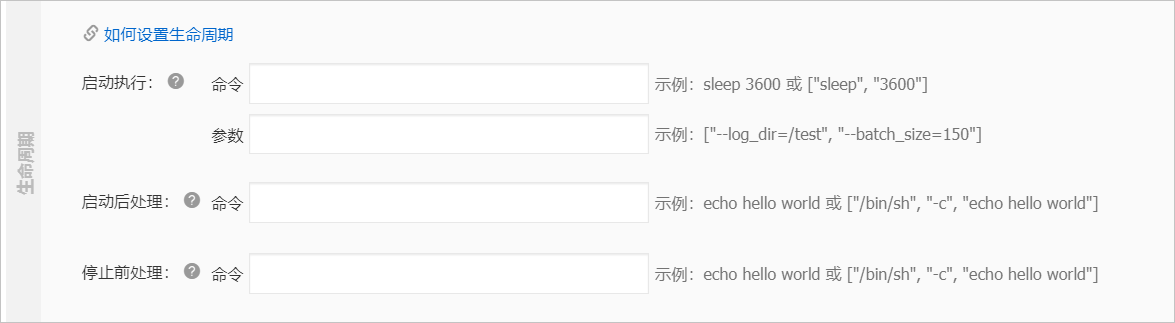
參數
描述
啟動執行
為容器設定啟動前置命令和參數。
啟動後處理
為容器設定啟動後的命令。
停止前處理
為容器設定預結束命令。
可選:在資料卷地區,增加本機存放區或雲端儲存聲明PVC(Persistent Volume Claim)。
參數
描述
增加本機存放區
本機存放區:支援主機目錄(HostPath)、配置項(ConfigMap)、保密字典(Secret)和臨時目錄,將對應的掛載源掛載到容器路徑中。更多資訊,請參見volumes。
增加雲端儲存聲明(PersistentVolumeClaim)
支援通過PVC掛載雲端儲存卷。在選擇目標掛載源前,您需要建立雲端儲存聲明。具體操作,請參見建立持久化儲存卷聲明。
本例中配置了一個雲端儲存類型的資料卷聲明disk-ssd,將其掛載到容器的/tmp路徑下。

可選:在日誌配置地區,進行採集配置和自訂Tag設定。
重要請確保已部署Kubernetes叢集,並且在此叢集上已安裝日誌外掛程式。
配置項
描述
採集配置
日誌庫:即在Log Service中產生一個對應的Logstore,用於儲存採集到的日誌。
容器內日誌路徑:支援Stdout和文本日誌。
Stdout:表示採集容器的標準輸出日誌。
文本日誌:表示收集容器內指定路徑的日誌,本例中表示收集/var/log/nginx下所有的文本日誌,也支援萬用字元的方式。
自訂Tag
您還可以設定自訂Tag,設定Tag後,會將該Tag一起採集到容器的日誌輸出中。自訂Tag可協助您給容器日誌打上Tag,方便進行日誌統計和過濾等分析操作。
單擊下一步,進入進階設定精靈頁面。
步驟三:完成進階配置
在任務設定地區,設定任務的運行狀態。
參數
說明
成功啟動並執行Pod數
即設定
COMPLETIONS的值,指定Job需要成功運行Pods的數量。預設值為1。並行啟動並執行Pod數
即設定parallelism的值,指定Job在任一時刻應該並發運行Pod的數量。預設值為1。
逾時時間
即設定activeDeadlineSeconds的值,指定Job可啟動並執行時間期限,超過時間還未結束,系統將會嘗試進行終止。
重試次數
即設定backoffLimit的值,指定Job失敗後進行重試的次數。預設是6次,每次失敗後重試會有延遲時間,該時間是指數級增長,最長時間是6分鐘。
重啟策略
僅支援不重啟(Never)和失敗時(OnFailure)。
可選:在標籤和注釋地區,單擊添加設定容器組的標籤和注釋。
參數
描述
Pod標籤
為該Pod添加一個標籤,標識該應用。
Pod註解
為該Pod添加一個註解(Annotation)。
單擊建立。
步驟四:查看應用
建立成功後,預設進入建立完成頁面,會列出應用程式套件含的對象。
您可以單擊查看應用詳情,進入任務詳情頁面。本例中按照任務定義,一次性並行建立2個Pod。
等待一段時間,所有容器組建立完畢。
單擊工作負載 > 任務,在任務頁面,您可以看到該任務的完成時間。
說明若任務未建立完所有容器組,任務將不會顯示完成時間。
相關操作
Job建立完成後,您還可以進行以下操作:
在工作清單中,單擊目標任務名稱或目標任務操作列下的詳情,在任務詳情頁面,您可以伸縮、查看Yaml、重新整理應用。
伸縮:在應用詳情頁面單擊伸縮,您可以修改所需容器組數量。
查看Yaml:在應用詳情頁面單擊查看Yaml,您可以更新、下載、另存新檔YAML檔案。
重新整理:在應用詳情頁面,單擊
 表徵圖,您可以重新整理應用。
表徵圖,您可以重新整理應用。
在工作清單目標任務名稱右側的操作列中,選擇,即可刪除任務Job。